Cum să descărcați și să organizați videoclipuri YouTube pentru vizionare offline
Publicat: 2025-09-10YouTube este sursa pentru divertisment video, indiferent dacă te plictisești, sau cauți inspirație sau încerci să înveți ceva nou. YouTube este aplicația pe care toată lumea o alege cel mai mult. Cu toate acestea, dacă doriți să vizionați videoclipuri offline, YouTube a impus recent câteva restricții. În prezent, utilizatorii gratuite au voie să descarce doar un număr limitat de videoclipuri, iar descărcările sunt limitate la o calitate mai mică.
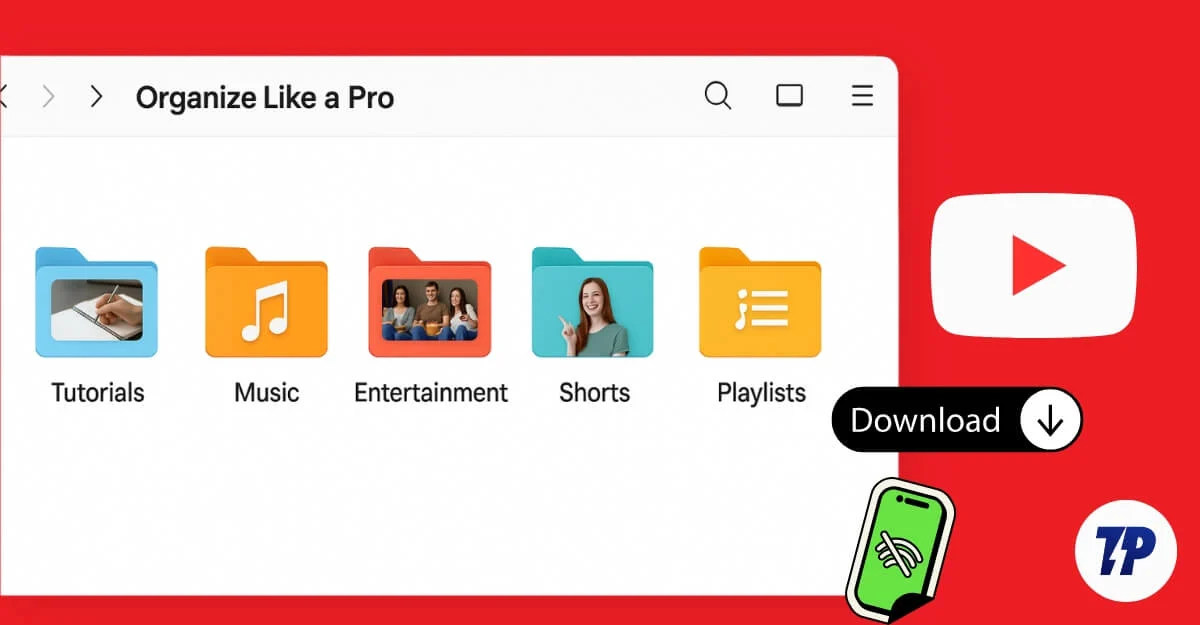
Din fericire, există o mulțime de modalități prin care puteți descărca și viziona videoclipuri YouTube offline și chiar organizați conținut descărcat pentru cea mai bună experiență de vizionare. În acest ghid, veți învăța cum să descărcați și să organizați videoclipuri YouTube folosind diferite metode.
Cuprins
Cum să descărcați videoclipuri YouTube gratuit
Există o mulțime de instrumente de descărcare YouTube care vă permit să descărcați videoclipuri YouTube. Puteți alege orice metodă:
1. Descărcați videoclipuri folosind instrumentul de descărcare video 4K: Cel mai bun dacă descărcați frecvent conținutul YouTube
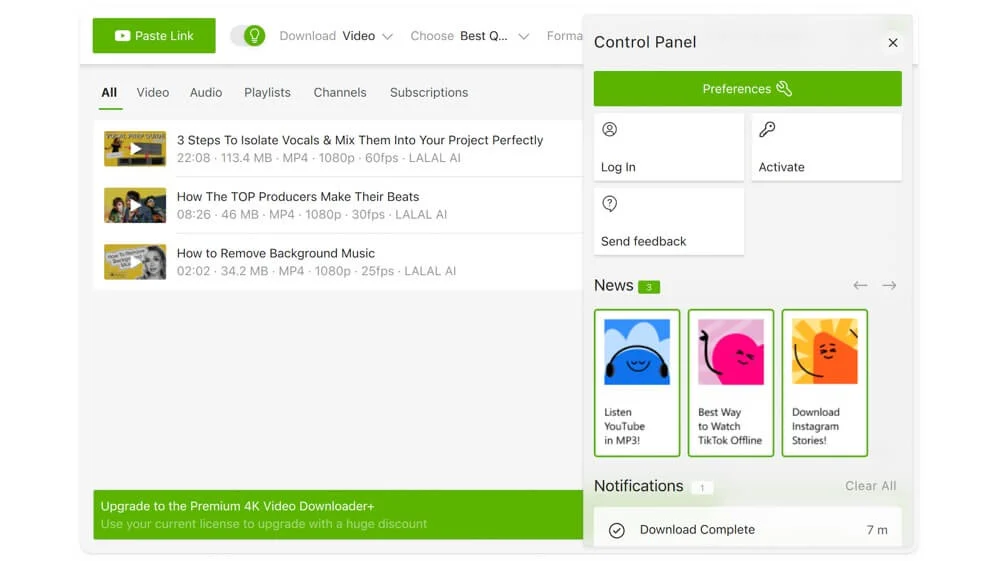
Descărcătorii video YouTube au rămas în continuare sursa de acces pentru a descărca videoclipuri offline. Puteți lipi doar linkurile și vă oferă instantaneu un link de descărcare.
În timp ce aceste instrumente sunt convenabile pentru o utilizare ocazională, majoritatea vin cu limitări. De exemplu, acestea vă permit să descărcați videoclipuri până la 720p sau 1080p Max, ceea ce duce la o calitate slabă pe ecrane mai mari. Și, de asemenea, majoritatea instrumentelor nu au suport pentru conținut multilingv și descărcări de loturi pentru persoanele care doresc să descarce simultan listele de redare YouTube întregi.
Deoarece acestea sunt instrumente web, multe dintre aceste site -uri sunt, de asemenea, pline cu link -uri de spam și publicitate nedorită și includ mai mulți pași pentru descărcarea videoclipurilor. Toate acestea pot fi bine pentru cei care descarcă ocazional videoclipuri YouTube, dar poate fi consumator de timp și frustrant pentru cei care descarcă adesea videoclipuri YouTube; Poate deveni rapid frustrant.
Soluția este de a utiliza un software dedicat de descărcare video. Spre deosebire de instrumentele web care vin cu mai multe caracteristici și mai puține restricții.
De exemplu, descărcătorul video 4K Plus https://www.4kdownload.com/vd/ instrumentul acceptă o calitate de până la 8K, permițându -vă să descărcați calitatea maximă disponibilă, fără a compromite calitatea și chiar acceptă descărcări de lot și automat, care vă permit să descărcați întregul playlist simultan și chiar să descărcați automat și să o salvați pe dispozitivul dvs. de pe canalele preferate.
Deoarece este un software nativ, nu va trebui să te ocupi de redirecții și reclame nedorite. O singură interfață vă permite să descărcați și să gestionați toate videoclipurile într -un singur loc.
Nu doar limitate la acest lucru, instrumentele acceptă, de asemenea, descărcarea de pe pantaloni scurți YouTube, posibilitatea de a partaja toate videoclipurile descărcate pe telefonul dvs. Android și chiar de a bypass restricții care sunt blocate de ISP sau YouTube în sine. 4K Video Downloader Plus vă permite, de asemenea, să descărcați videoclipuri de pe toate site -urile populare, inclusiv YouTube, Vimeo, Tiktok, Facebook, X și multe altele.
2. Premium YouTube: pentru comoditate și o experiență nativă
Dacă preferați comoditatea și nu doriți să vă cheltuiți bugetul, descărcarea videoclipurilor folosind YouTube Premium este cea mai bună opțiune. Elimină nevoia de a descărca instrumente externe și de a copia și lipi legăturile între ele. Cu Premium YouTube, puteți descărca tot conținutul YouTube în aplicația YouTube în cea mai înaltă calitate posibilă.
Un alt avantaj este că funcționează perfect pe toate dispozitivele dvs., deoarece YouTube Premium oferă și descărcări pe web. Deoarece toate descărcările dvs. sunt stocate în aplicația YouTube, acesta elimină, de asemenea, nevoia de organizare sau de a le face separat. Făcând o opțiune excelentă pentru persoanele care preferă comoditatea.
3. Descărcări video YouTube online: Dacă descărcați videoclipuri YouTube ocazional
În ciuda limitărilor lor, descărcătorii YouTube sunt încă o opțiune excelentă pentru utilizatorii casual care doresc să descarce rapid videoclipuri YouTube offline fără a avea nevoie de o configurație dedicată de descărcare YouTube sau chiar de a plăti pentru YouTube Premium.
Cu toate acestea, nu toate instrumentele oferă o experiență similară. Câteva instrumente bune care oferă cea mai bună experiență și au funcții suplimentare la îndemână pentru descărcători frecventi. Iată trei dintre cele mai bune opțiuni:
- Easywma.com
- Tubeninja.net
- peggo.online
Organizați -vă videoclipurile YouTube offline folosind aplicații Media Management
Există o mulțime de instrumente de gestionare a media care vă permit să vă organizați videoclipurile și să le clasificați. Dacă sunteți în căutarea unui instrument simplu, gratuit, VLC Media Player este cea mai bună opțiune și oferă cea mai bună experiență de vizualizare video.

Cu toate acestea, dacă doriți un centru media complet prezentat pentru a vă gestiona toate videoclipurile, pentru a le organiza în categorii și doriți un suport puternic de căutare și metadate, Kodi este cea mai bună opțiune. Vă permite să organizați toate videoclipurile în diferite foldere și să le urmăriți.
Google Drive și Noțiunea (Pro) sunt cele mai bune opțiuni dacă doriți să accesați videoclipurile dvs. pe alte dispozitive, dar necesită o conexiune la internet.
În acest caz, folosesc Kodi pentru a organiza videoclipurile și a le urmări. Asigurați -vă că ați descărcat videoclipurile YouTube și le -ați organizat în foldere.
- Accesați kodi.tv/download și descărcați aplicația pentru PC -ul dvs. Mac sau Windows. De asemenea, este disponibil pentru mașinile Intel X86 mai vechi și pentru noul MacBook Apple Silicon. De asemenea, puteți descărca aplicația Kodi de pe telefon. Pentru Android, îl puteți descărca din Play Store, iar pentru iOS, vizitați acest link.
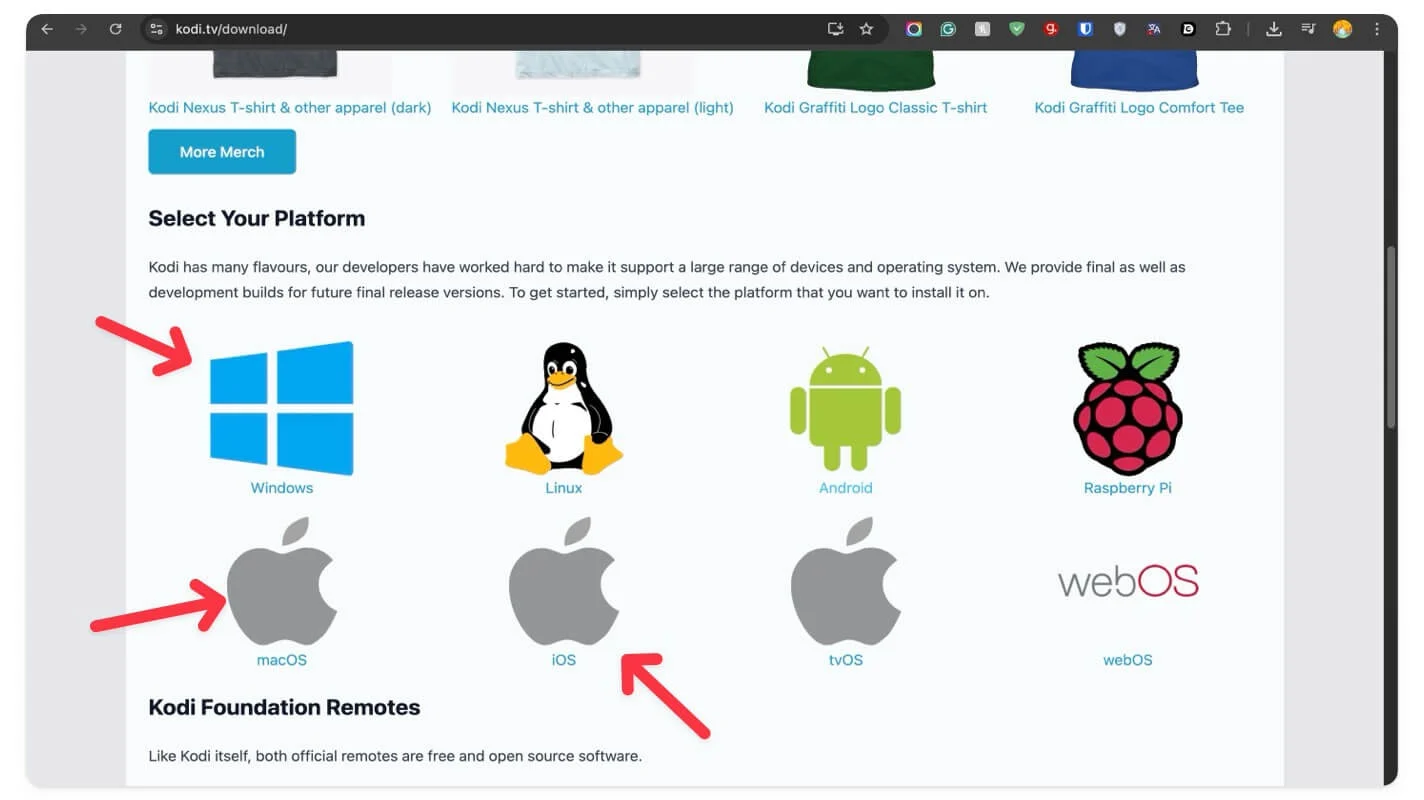
- Deschideți Kodi și faceți clic pe videoclipurile din bara laterală. Dacă utilizați Kodi pentru prima dată, puteți face clic pe secțiunea Enter File și adăugați folderul sursă. Puteți urma aceiași pași și pe mobil.
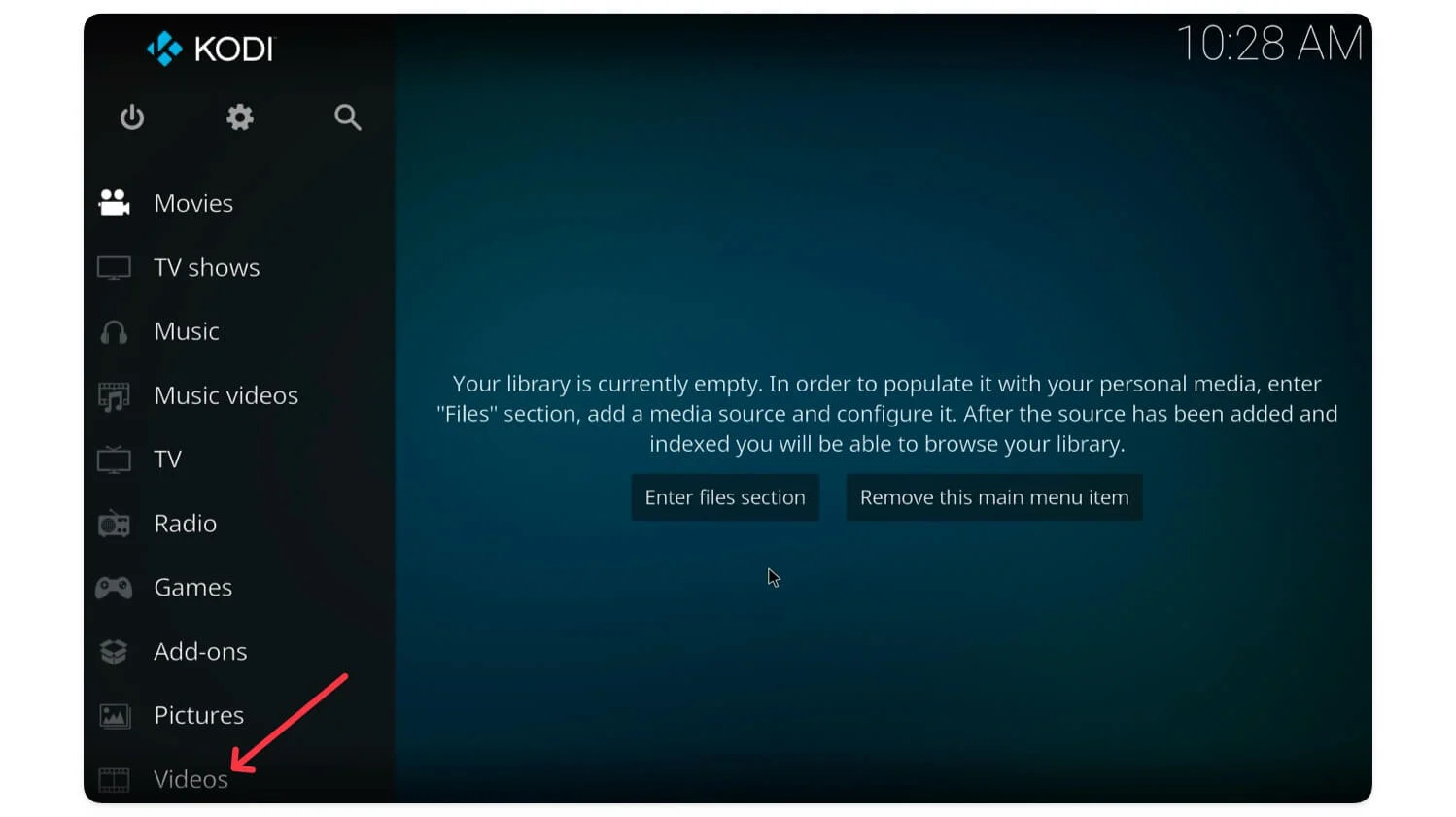
- Faceți clic pe fișier și atingeți videoclipurile Adăugare.
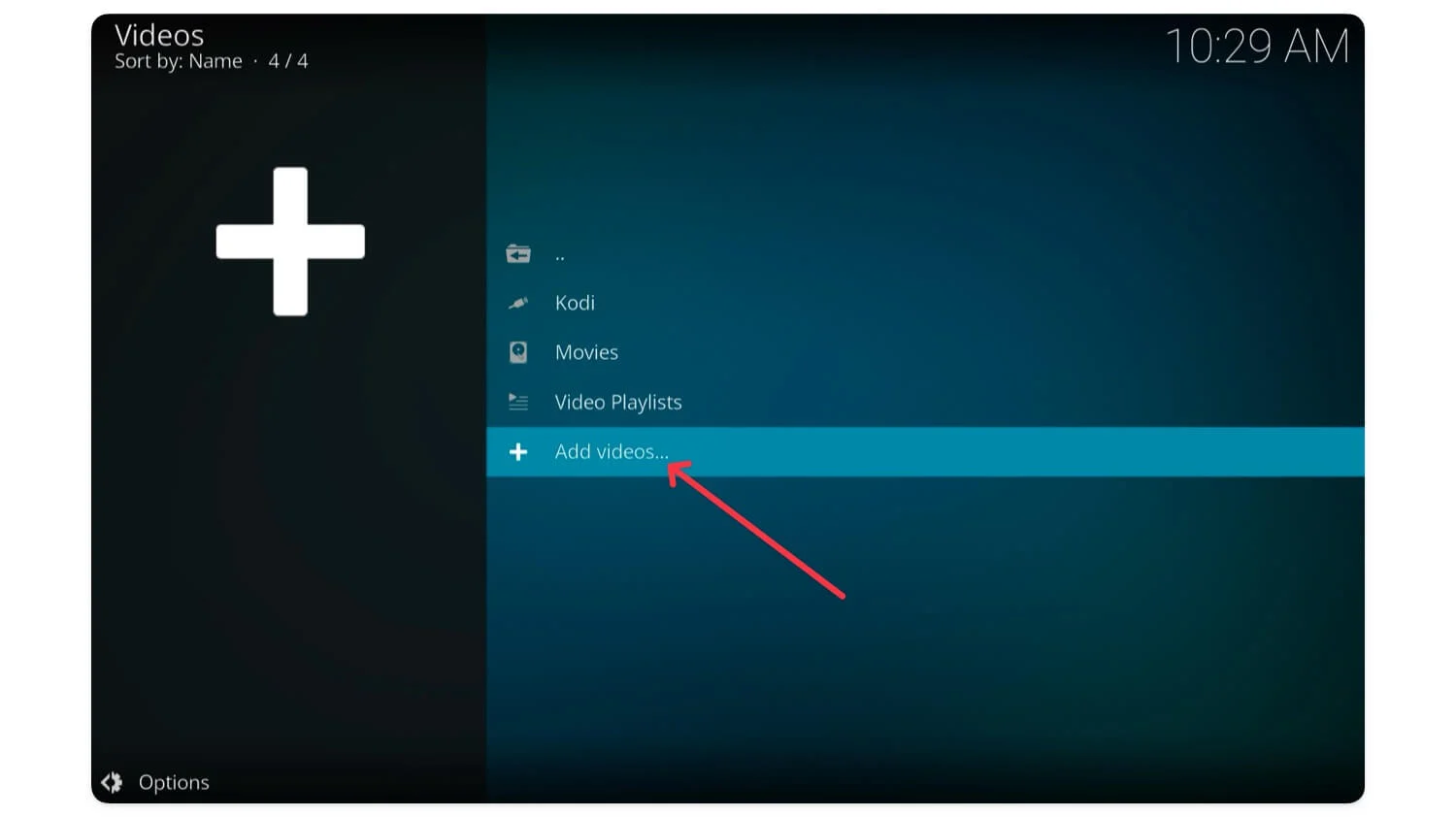
- Faceți clic pe navigare
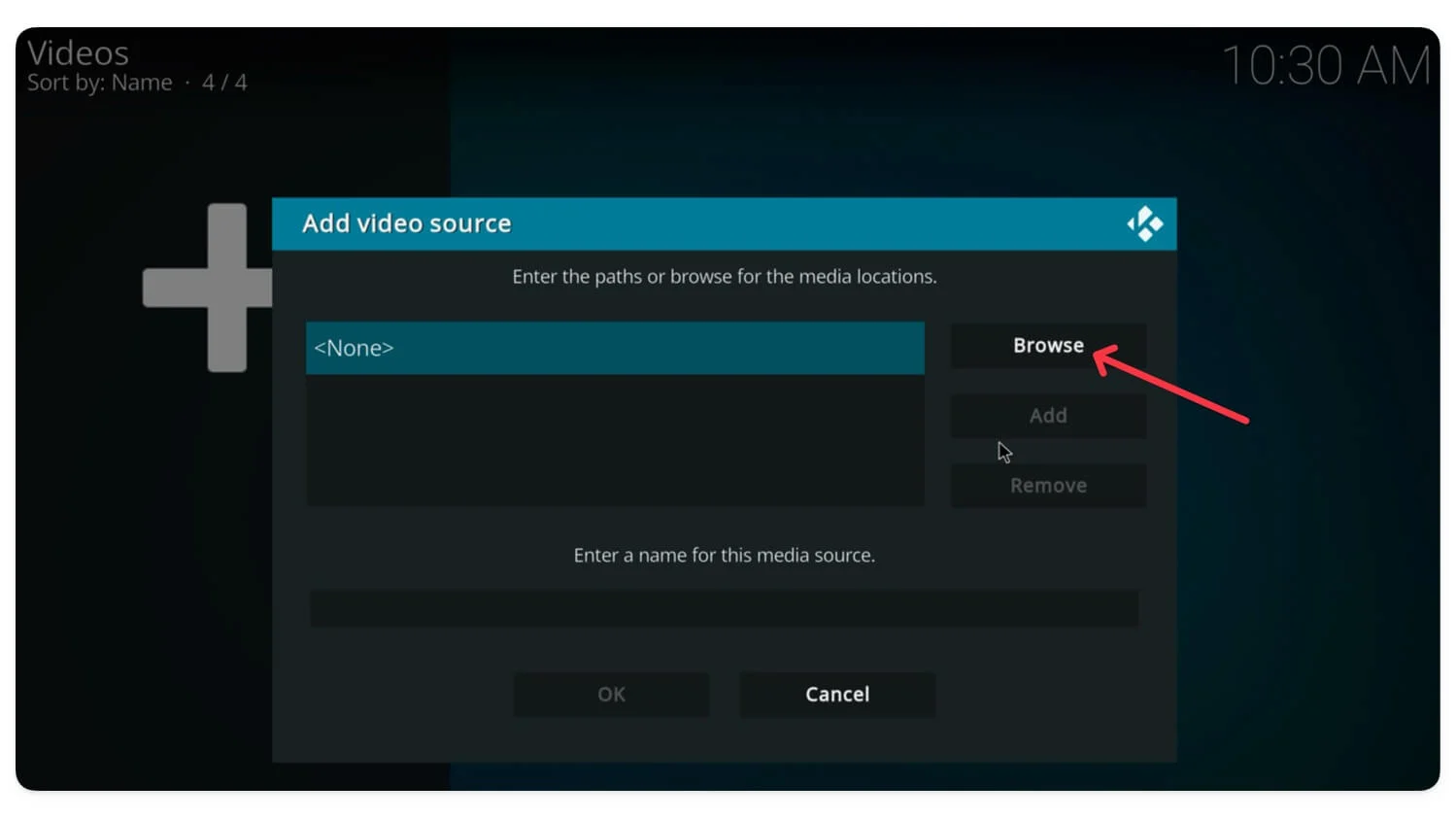
- Selectați folderul video unde ați salvat toate descărcările YouTube și atingeți OK.
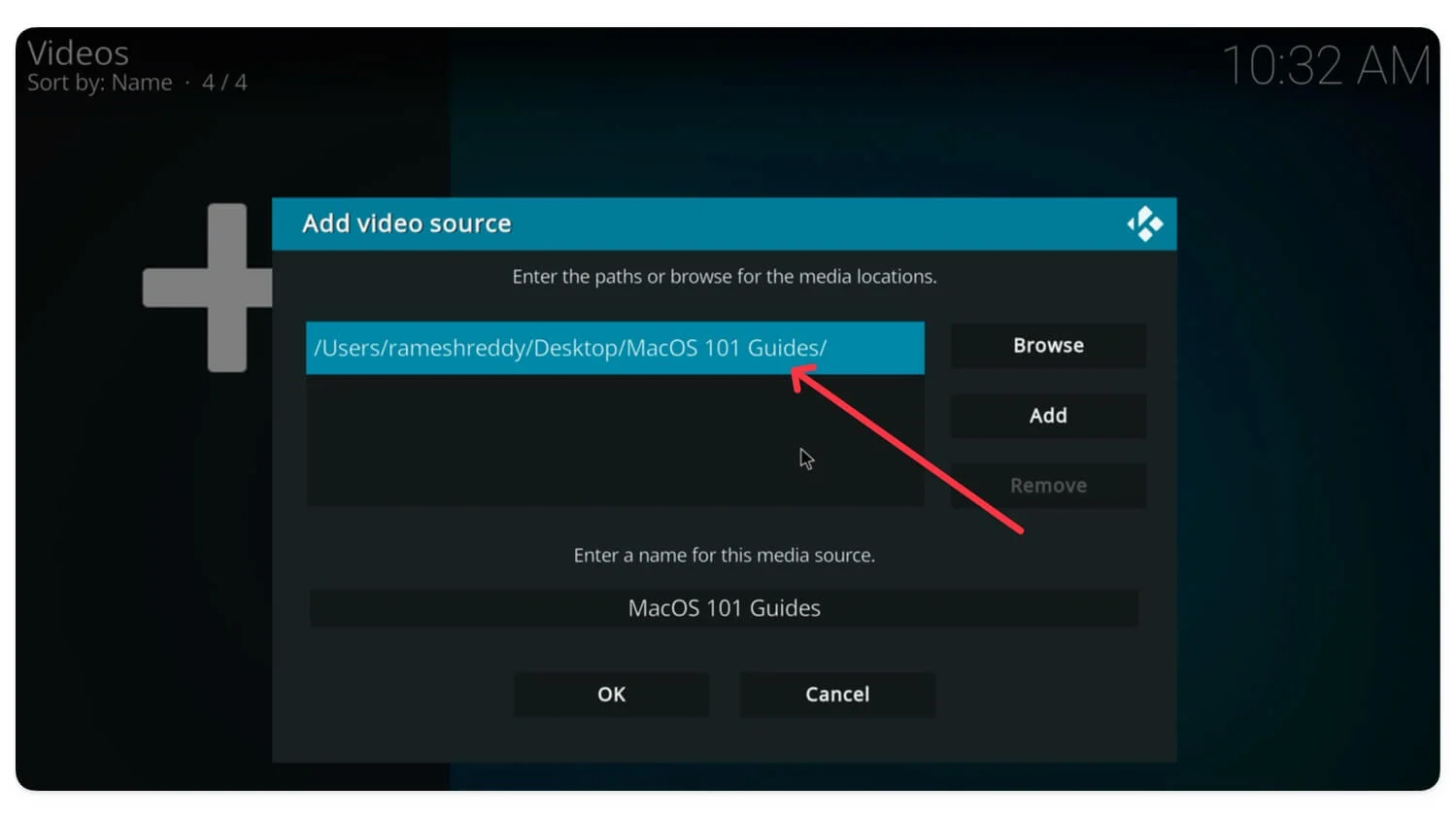
- Odată adăugat, puteți accesa videoclipurile dvs. din pagina de pornire direct sau accesați fișiere> Selectați folderul videoclipurilor YouTube și accesați videoclipurile dvs.
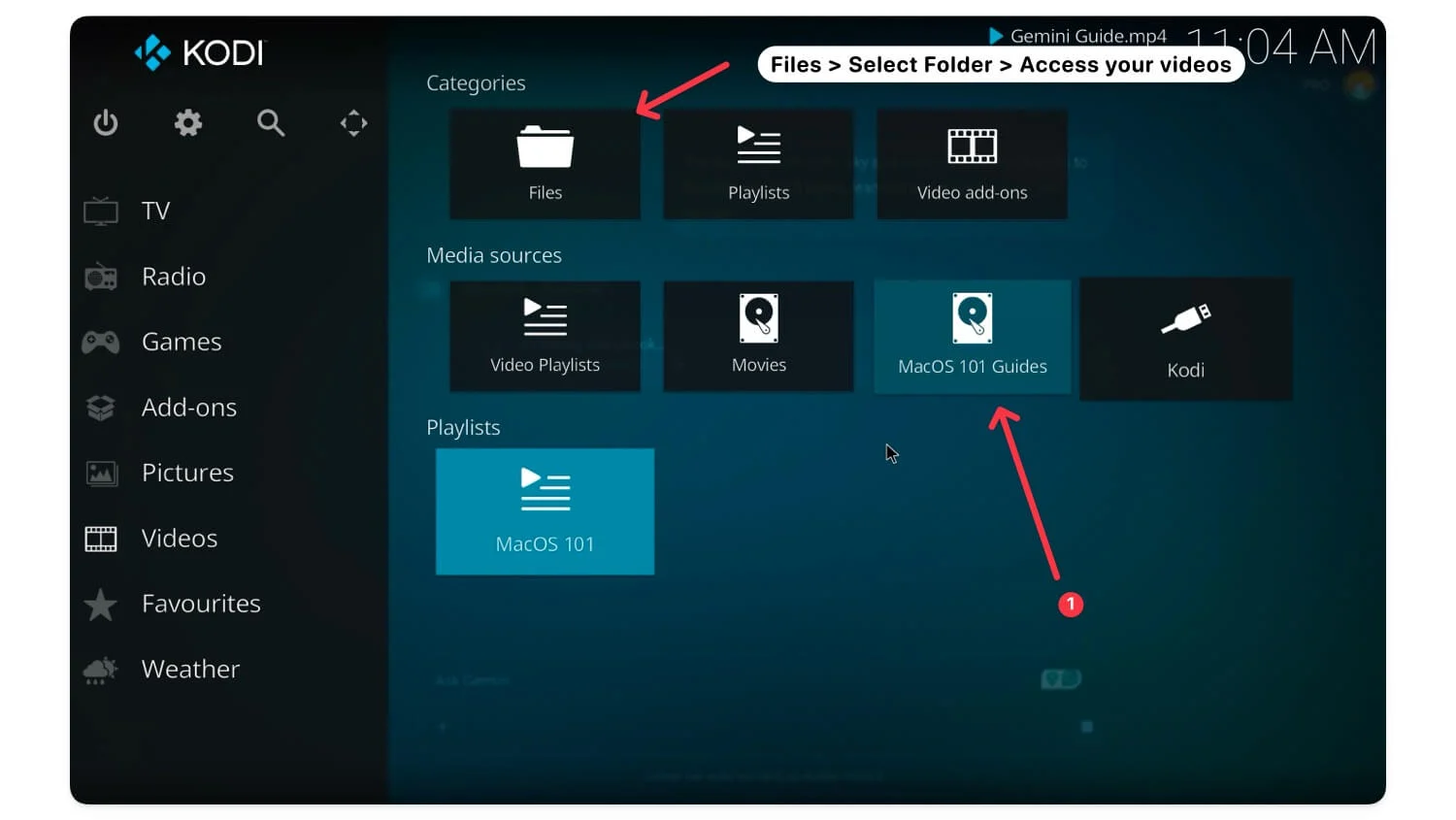
- Puteți vizualiza toate videoclipurile dvs. YouTube aici
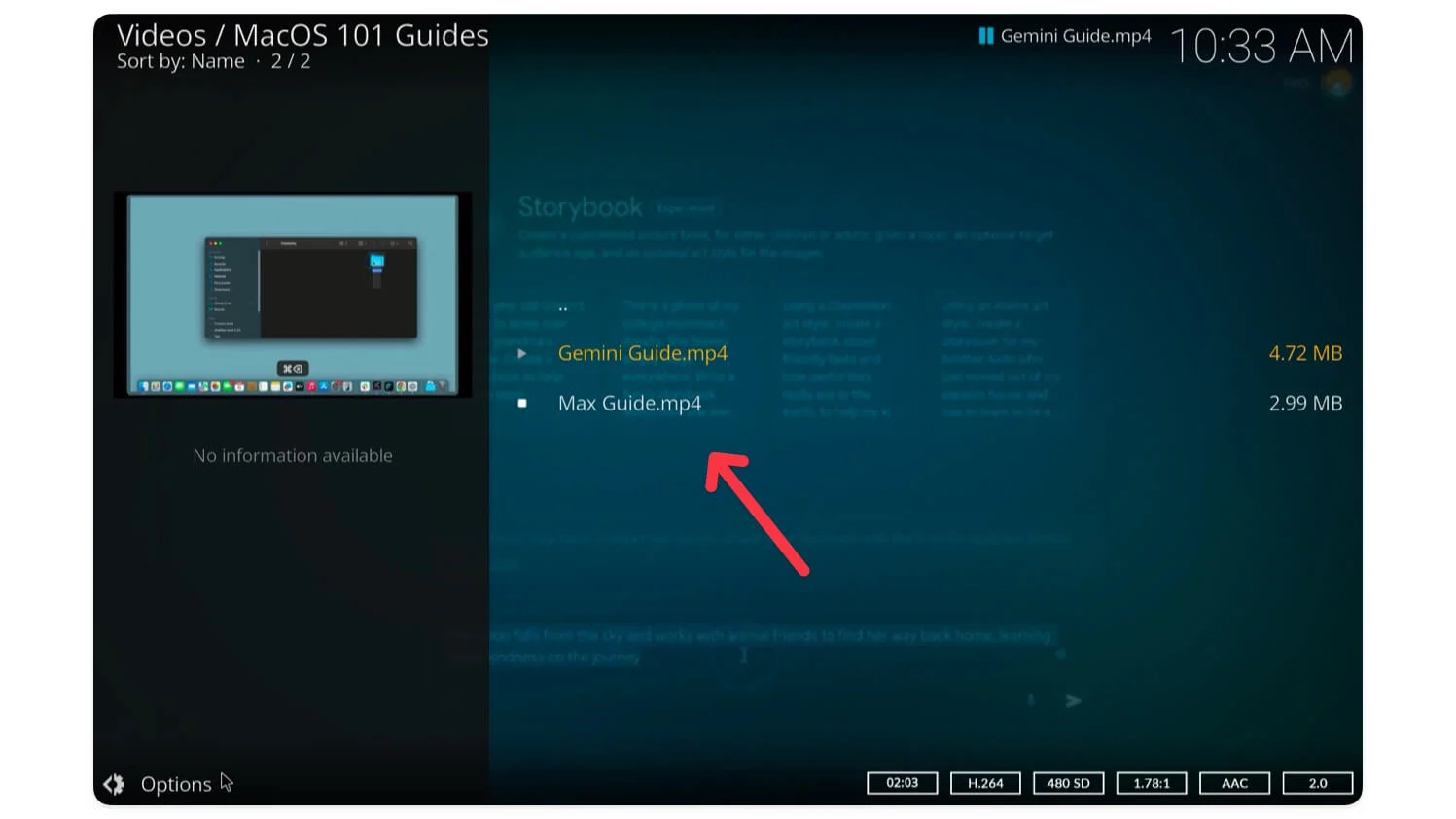
- Pentru a actualiza lista de redare, faceți clic pe opțiuni și atingeți biblioteca de actualizare , iar media va fi actualizată cu noile videoclipuri pe care le -ați adăugat în folder.
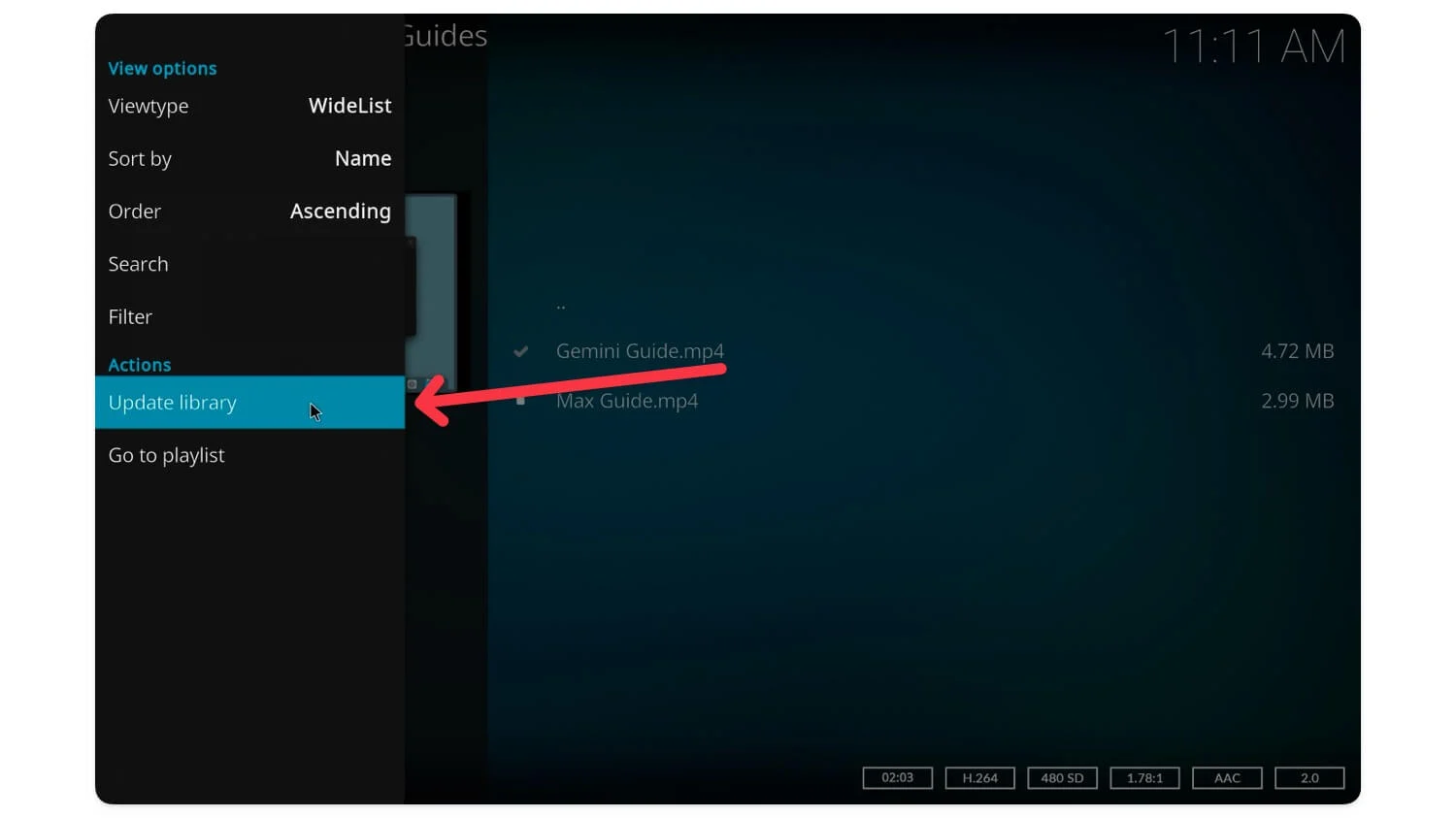
Nu uitați să păstrați folderul și videoclipurile descărcate local pe dispozitivul dvs., deoarece Kodi vă permite doar să le clasificați și să le vizualizați și nu creați o copie a videoclipurilor dvs. În mod similar, puteți crea foldere noi, descărcați videoclipuri noi și le puteți organiza local pe dispozitivul dvs. și accesați videoclipuri offline cu controale mai bune decât YouTube în sine.
Așadar, așa puteți descărca videoclipuri YouTube folosind un descărcător YouTube gratuit și le organizați local pe dispozitivul dvs., folosind Kodi Media Player. Puteți actualiza folderele cu noile videoclipuri și actualizați și reîmprospătați Kodi pentru a obține videoclipurile încărcate instantaneu pe dispozitivul dvs. de streaming media.
În prezent, nu există nicio limită la câte videoclipuri puteți stoca, deoarece toate aceste videoclipuri sunt stocate local pe dispozitivul dvs. Depinde de stocarea dispozitivului dvs. (puteți achiziționa și SSD -uri portabile și dacă aveți stocare limitată). Kodi vă permite, de asemenea, să transmiteți videoclipuri de pe dispozitive externe. Puteți conecta dispozitive externe precum hard disks și puteți vedea videoclipurile direct, ceea ce este foarte util, în special pentru studenții și creatorii de conținut care au o bibliotecă media mare și doresc să o stocheze pe dispozitive externe.
Dacă doriți să accesați videoclipuri pe toate dispozitivele, le puteți încărca pe Google Drive. Google Drive oferă 15 GB stocare pentru fiecare cont Google. În funcție de nevoile dvs. de stocare, vă puteți înscrie la Google Drive și puteți stoca toate videoclipurile YouTube. Dar necesită o conexiune la internet. În mod similar, puteți încărca, de asemenea, toate videoclipurile dvs. la noțiune, dar versiunea gratuită vă permite doar să încărcați o dimensiune maximă a fișierului de 5 MB. Dacă sunteți un utilizator Pro Notion, puteți încărca videoclipuri YouTube de până la 5 GB lungime, ceea ce este mai mult decât suficient pentru a stoca o arhivă a videoclipurilor dvs. YouTube la nivel local pe dispozitiv.
Deci, așa puteți descărca și salva videoclipurile YouTube offline. Urmărind toți pașii, puteți crea o bibliotecă locală de conținut YouTube. Dacă aveți probleme în timpul configurației, comentați mai jos.
Întrebări frecvente la descărcarea și organizarea videoclipurilor YouTube
1. Descărcați videoclipurile YouTube legale?
Este bine să descărcați videoclipuri YouTube pentru educație și stocare a conținutului pentru tine; Cu toate acestea, descărcarea videoclipurilor YouTube prin intermediul unor instrumente terțe este împotriva condițiilor de serviciu ale YouTube.
2. Pot folosi această metodă pe telefonul sau tableta mea în loc de un computer?
Da, puteți urma pași similari pe mobilul dvs. pentru a crea o redare offline.
3. Pot sincroniza automat biblioteca Kodi pe mai multe dispozitive?
Da, însă, trebuie să stocați descărcările YouTube într -o bibliotecă și să o conectați cu rețeaua locală și să le accesați pe orice dispozitiv. Iată tutorialul detaliat despre cum să -l configurați.
4. Care este cel mai bun mod de a face backup pentru această bibliotecă video offline?
Videoclipurile dvs. descărcate sunt în siguranță până când le ștergeți manual de pe dispozitivul dvs .; Cu toate acestea, dacă doriți o opțiune complet sigură, v -aș recomanda să copiați videoclipurile pe un dispozitiv extern și să le accesați atunci când aveți nevoie.
5. Ce formate video sunt cele mai bune pentru stocarea offline pentru a economisi spațiu?
Majoritatea descărcătorilor YouTube, inclusiv cel pe care l -am menționat în această postare, descarcă fișierul în format Webm; Cu toate acestea, le puteți converti în MP4 pentru o mai bună ieșire și suport pe toate dispozitivele.
